Verwenden Sie benutzerdefinierte Lastkombinationen oder importieren Sie sie aus relevanten Designcodes Strukturelles 3D
Lastkombinationen (LCs) sind eine lineare Funktion mehrerer Lastfälle und werden beim Entwurf von Bauwerken in Verbindung mit Bauvorschriften verwendet. Jeder Lastfall innerhalb eines LC wird mit einem Lastfaktor multipliziert, Anpassen der Gewichtung dieses Lasttyps in Kombination mit anderen. Bauvorschriften erfordern die Verwendung von LC in der Konstruktion, um eine sichere Reaktion einer Struktur zu gewährleisten, die den maximal möglichen Belastungsbedingungen ausgesetzt ist.
Lastkombinationen hinzufügen/bearbeiten
Anfangen, Lastkombinationen können durch Klicken auf hinzugefügt werden Combos laden Schaltfläche innerhalb des Hauptmenüs wie gezeigt:
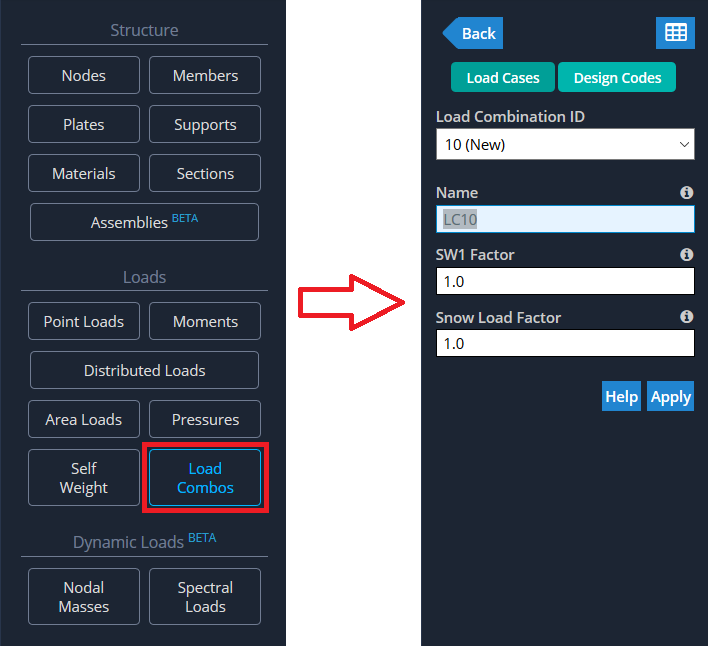
Hinweis: Im Fenster Lastkombinationen können Sie nur die Lastfaktoren für Lastgruppen bearbeiten, die Sie bereits zugewiesen haben. Um mehr darüber zu erfahren, wie Lastgruppen in Verbindung mit Lastfällen funktionieren, lesen Sie den vorherigen Artikel über Gruppen laden.
Sobald Sie sich im Lastkombinationsmenü befinden, können Sie jedem LC einen benutzerdefinierten Namen hinzufügen, die eine ID erhält, und jeder beteiligte Lastgruppenbeitragsfaktor, wie oben gezeigt. Benutzer können jetzt Lastkombinationen manuell hinzufügen, indem sie die oben genannten Felder eingeben und auf klicken Anwenden für jede Lastkombination.
Lastkombinationen können mit dem Lastkombinationsdatenblatt angezeigt und bearbeitet werden, auf die Sie zugreifen können, indem Sie auf die Schaltfläche in der oberen rechten Ecke des klicken Combos laden Speisekarte (sieht aus wie eine Tabelle). Das Lastkombinations-Datenblatt unterstützt die gleiche Funktionalität wie andere Tabellenkalkulationssoftware. Um mehr über Datenblätter in Structural 3D zu erfahren, lesen Sie über die Datenblätter Software-Dokumentation.
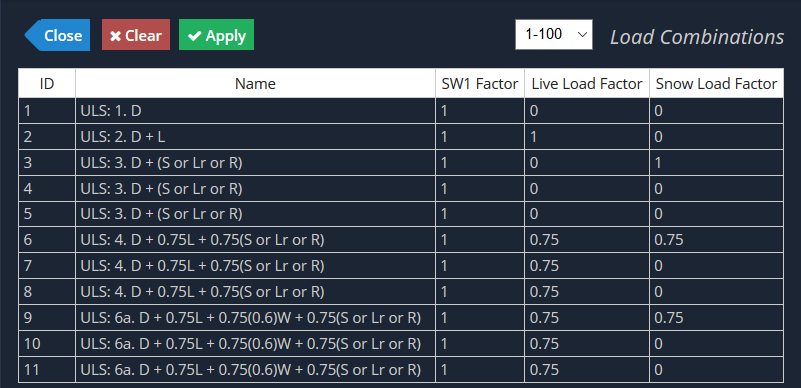
Hinweis: Benutzer können alle Lastkombinationen mit löschen klar Schaltfläche innerhalb der Combos laden Datenblatt.
Lastkombinationen aus Designcodes importieren
Benutzer können Lastkombinationen aus einer Vielzahl unterschiedlicher Bauvorschriften auf der ganzen Welt importieren – einschließlich der USA, Australien, Europa und Kanada. Anfangen, Klick auf das Design-Codes Taste während in der Combos laden Speisekarte, wie im Bild oben gezeigt. Es erscheint eine große Eingabeaufforderung, in der Sie mit der Bearbeitung der Optionen beginnen können, um die beabsichtigten Lastkombinationen zu erhalten.
Zuerst, (gezeigt in unten rot), Wählen Sie das geltende Land und den entsprechenden Designcode aus. Dann, (gezeigt in unten blau) falls du es noch nicht getan hast, Weisen Sie den Lastgruppen, die Sie auf Ihre Struktur angewendet haben, bestimmte Lastfälle zu. Schließlich, (gezeigt in unten grün), Schalten Sie alle oder einige der Lastkombinationen um, die Sie in das Projekt importieren möchten:
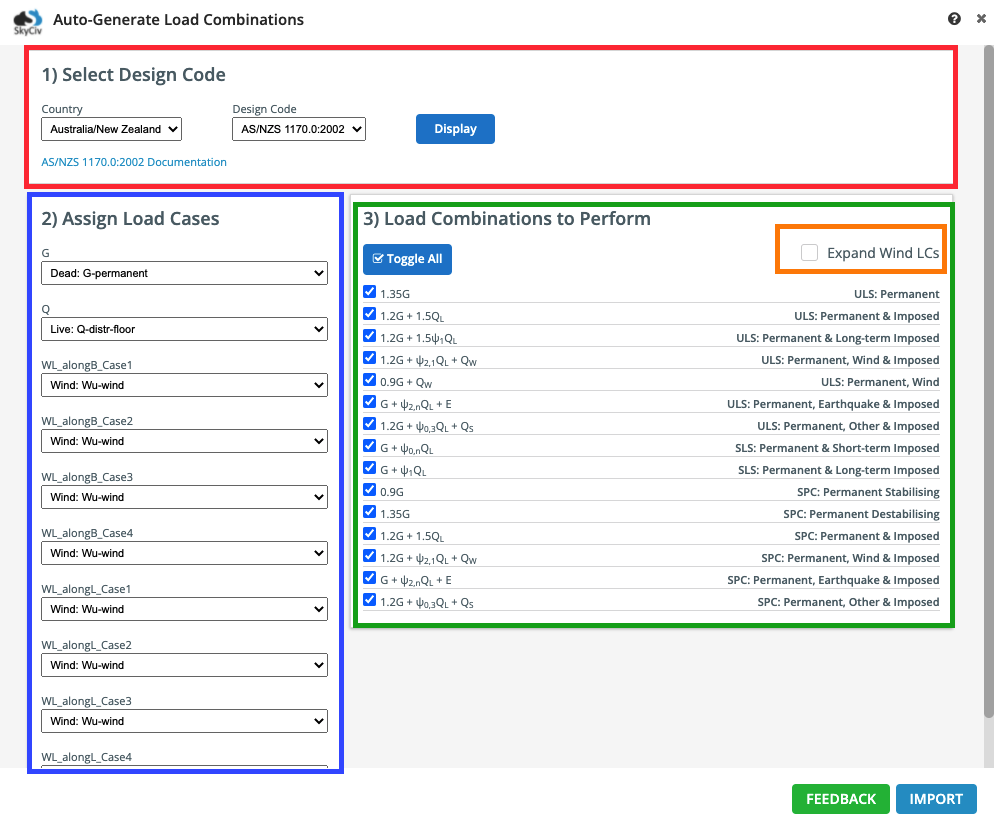
Ausdehnende Windlasten
Beim Anwenden von Lastkombinationen auf Modelle mit Windlasten, Es ist wichtig zu berücksichtigen, dass normalerweise nicht alle Windlasten auf einmal aufgebracht werden. Dies kann sich erheblich auf Ihre Ergebnisse und die Leistung Ihrer Struktur auswirken. SkyCiv hat es einfach gemacht, diese Einzelfälle zu berücksichtigen und aufzuteilen, indem einfach umgeschaltet wird Erweitern Sie Wind-LCs Kontrollkästchen (im Oben orange). Dabei wird die Lastkombination mit mehreren Windlasten berücksichtigt, und in Einzelfälle aufteilen. Also eine einzelne Lastkombination, die Windlasten hat, würde sich wie folgt aufteilen:
| G | Q. | WL_Fall_1 | WL_Fall_2 | WL_Fall_3 | WL_Fall_4 | WL_Fall_5 | WL_Fall_6 | WL_Fall_7 | WL_Fall_8 | |
| ULS: Dauerhaft, Wind & Nur Imposed_WL_alongB_Case1 | 1.2 | 0.4 | 1 | 0 | 0 | 0 | 0 | 0 | 0 | 0 |
| ULS: Dauerhaft, Wind & Nur Imposed_WL_alongB_Case2 | 1.2 | 0.4 | 0 | 1 | 0 | 0 | 0 | 0 | 0 | 0 |
| ULS: Dauerhaft, Wind & Nur Imposed_WL_alongB_Case3 | 1.2 | 0.4 | 0 | 0 | 1 | 0 | 0 | 0 | 0 | 0 |
| ULS: Dauerhaft, Wind & Nur Imposed_WL_alongB_Case4 | 1.2 | 0.4 | 0 | 0 | 0 | 1 | 0 | 0 | 0 | 0 |
| ULS: Dauerhaft, Wind & Nur Imposed_WL_alongL_Case1 | 1.2 | 0.4 | 0 | 0 | 0 | 0 | 1 | 0 | 0 | 0 |
| ULS: Dauerhaft, Wind & Nur Imposed_WL_alongL_Case2 | 1.2 | 0.4 | 0 | 0 | 0 | 0 | 0 | 1 | 0 | 0 |
| ULS: Dauerhaft, Wind & Nur Imposed_WL_alongL_Case3 | 1.2 | 0.4 | 0 | 0 | 0 | 0 | 0 | 0 | 1 | 0 |
| ULS: Dauerhaft, Wind & Nur Imposed_WL_alongL_Case4 | 1.2 | 0.4 | 0 | 0 | 0 | 0 | 0 | 0 | 0 | 1 |
Lastkombinationen aus einer Tabelle importieren/bearbeiten
Manchmal, Benutzer haben eine Zusammenstellung von Lastkombinationen, die in einer Tabellenkalkulationsanwendung eines Drittanbieters gespeichert sind (wie Excel). Anstatt die Lastkombinationen aus den Bemessungsnormen zu importieren oder jedes Mal neu einzugeben, Benutzer können ihre Lastkombinationen einfach aus jeder anderen Tabellenkalkulationssoftware kopieren und einfügen. Verwenden Sie einfach die Befehle Kopieren und Einfügen, um die Lastkombinationen zu kopieren und in das Lastkombinationsdatenblatt in Structural 3D einzufügen.
Hinweis: Die Spalten müssen in der Tabellenkalkulation des Drittanbieters in der gleichen Reihenfolge wie in Structural 3D gezeigt sein. Nach dem Einfügen in das Datenblatt, unbedingt treffen Anwenden.
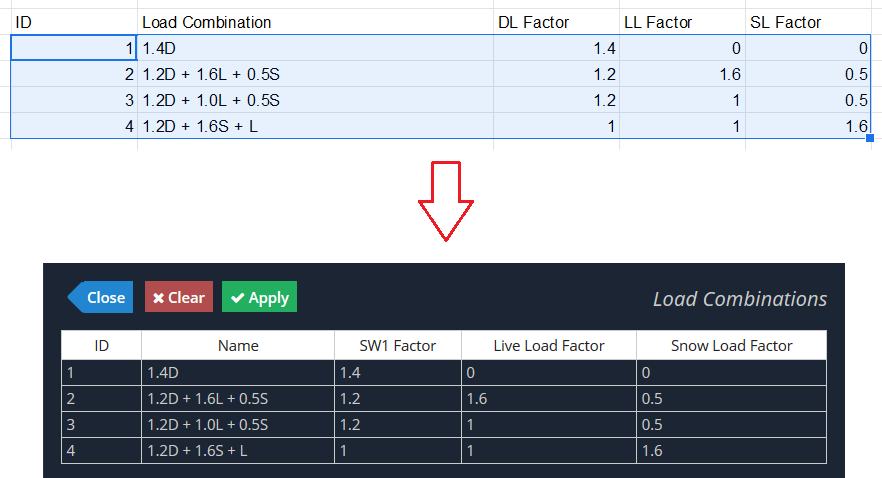
Hüllkurven-Lastkombinationen
Zusammen mit Ihrer benutzerdefinierten (oder importiert) Lastkombinationen, Benutzer können benutzerdefinierte Hüllkurven definieren, die bestimmte Lastkombinationen/-fälle/-gruppen enthalten, um die Überprüfung der Ergebnisse zu erleichtern. Die benutzerdefinierten Lastkombinationshüllkurven zeigen für jedes Mitglied das absolute Worst-Case-Ergebnis an und stellen sie in einem übersichtlichen Ergebnissatz zusammen. Zum Beispiel, für einen Umschlag, der alle Lastkombinationen enthält, Angenommen, der schlimmste Scherfall von Mitglied 1 ist 1,4D – das Envelope Case zeigt dieses Ergebnis für das Mitglied an 1.
Definieren benutzerdefinierter Umschläge
Benutzerdefinierte Umschläge können über definiert werden Combos laden Menü, indem Sie auf das grüne Symbol klicken Umschlag Schaltfläche oben im Menü. Dadurch wird das Menü „Umschlagladungskombinationen anpassen“ geöffnet.
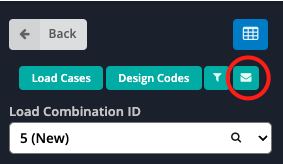
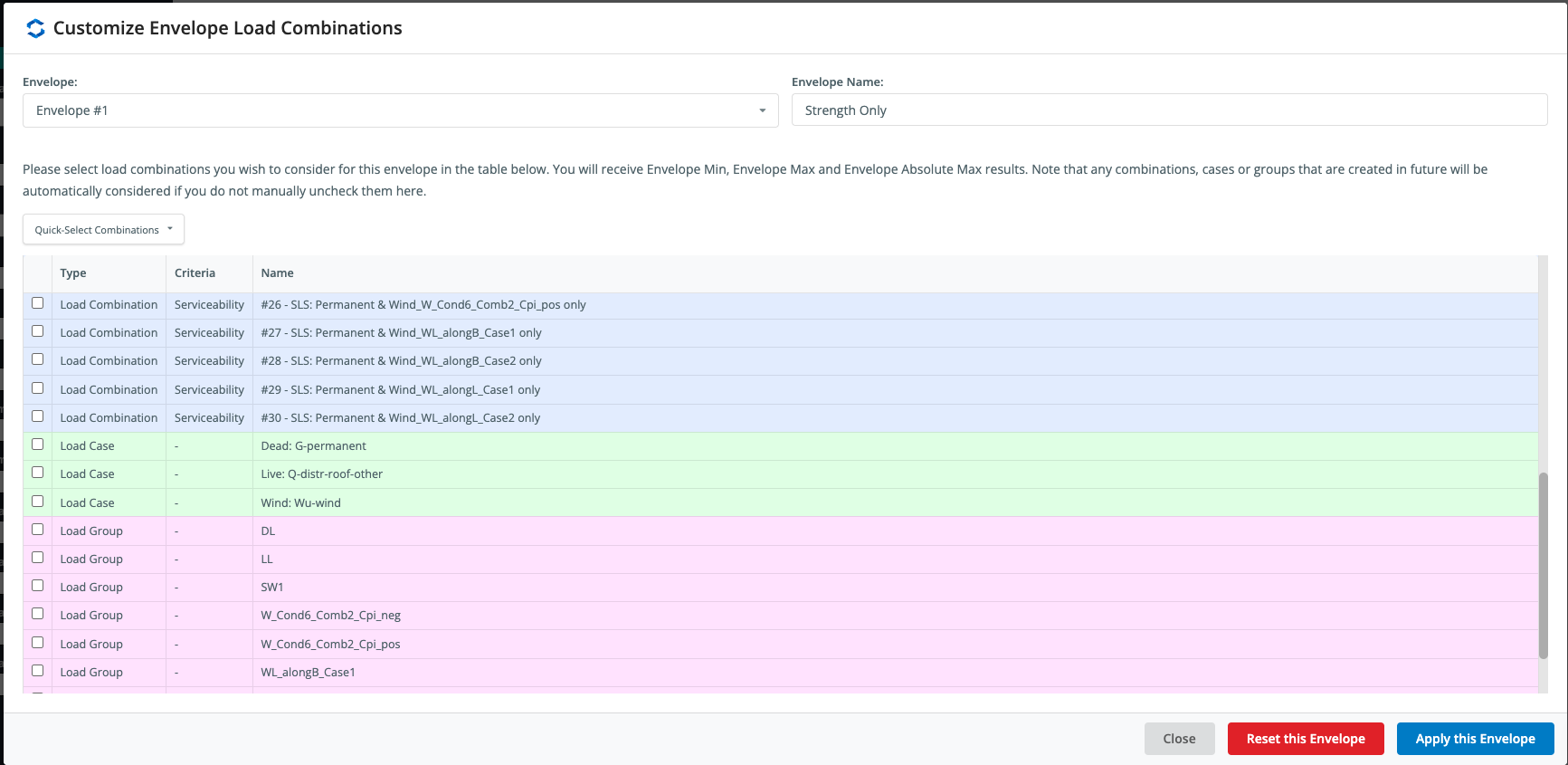
Sie können bis zu drei benutzerdefinierte Umschläge definieren. Benutzerdefinierte Umschläge können durch die folgenden Schritte festgelegt werden:
- Wählen Sie den Umschlag aus, den Sie ändern möchten Umschlag Dropdown-Liste.
- Geben Sie dem Umschlag im einen Namen Umschlagname Eingabefeld.
- Scrollen Sie durch die Liste und wählen Sie aus der Liste der Lastkombinationen/Lastfälle/Lastgruppen aus, die Sie in den Umschlag aufnehmen möchten. Ein Häkchen bedeutet, dass die Lastkombination einbezogen wird, Wenn das Häkchen entfernt ist, wird es vom Umschlag ausgeschlossen.
- Klicken Wenden Sie diesen Umschlag an unten rechts im Fenster, um den spezifischen Umschlag anzuwenden.
Hinweis: Sie müssen klicken Wenden Sie diesen Umschlag an für jeden einzelnen Umschlag, den Sie ändern. Alle Änderungen, die an einem Umschlag vorgenommen werden, ohne auf diese Schaltfläche zu klicken, gehen verloren, wenn das Menü geschlossen wird.
Mithilfe von können Sie die in den Umschlag aufzunehmenden Lastkombinationen schnell filtern Schnellauswahlkombinationen Dropdown-Liste. Die Lastkombinationen für Gebrauchstauglichkeit und Festigkeit werden auf der Grundlage der Entwurfskriterien ausgewählt, die jeder einzelnen Lastkombination zugewiesen sind.
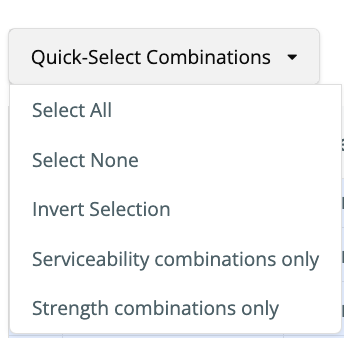
Standardmäßig ist die Software, Die Software fügt die folgenden Hüllkurven hinzu, die alle Lastkombinationen enthalten:
- Umschlag min – Lastkombination mit den minimalen Spitzenergebnissen (d.h.. negative Ergebnisse)
- Umschlag max – Belastungskombination mit den maximalen Spitzenergebnissen (d.h.. positive Resultate)
- Umschlag Absolut max – Nimmt das absolute Maximum der beiden oben genannten Ergebnisse
Jeder definierte benutzerdefinierte Umschlag ist auch mit einem Mindestwert verfügbar, Max- und absolutes Max-Ergebnis.
Diese Ergebnisse können auch nebeneinander angezeigt werden, und andere Lastkombinationen, um die Ergebnisse zu vergleichen und gegenüberzustellen. Unter, Wir vergleichen die Lastkombinationen „Envelope Min“ und „Envelope Max“.:

Ergebnisse der Lastkombinationen überprüfen
Einmal gelöst, Ihre Lastkombinationen, Lastfälle und Hüllenlastkombinationen sind im linken Menü verfügbar. Hier ist ein Beispiel für einige der Lastkombinationen, die Sie möglicherweise vom Solver zurückgeben:
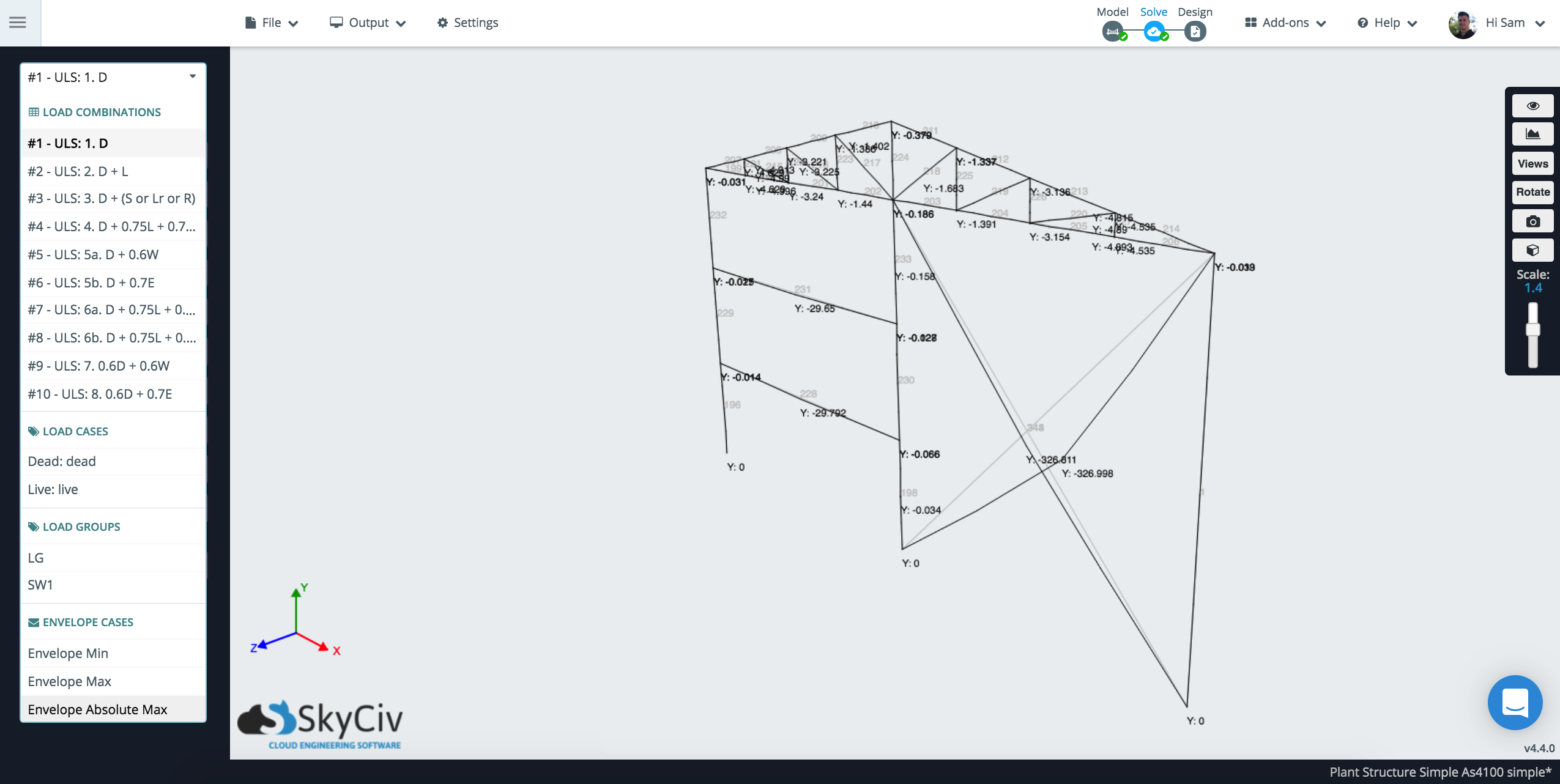
Kombinationseinstellungen laden
Benutzer können bestimmte Lastkombinationseinstellungen steuern, unter die Einstellungen – Löser – Verwenden Sie die alternative Umschlagmethode. Die folgenden Hüllkurvenergebnisse werden basierend auf diesem Kontrollkästchen angezeigt:
Verwenden Sie die alternative Umschlagmethode:
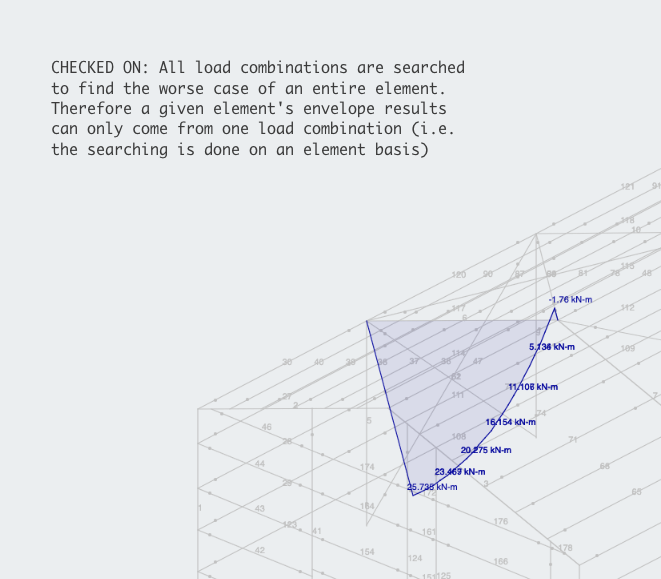
Verwenden Sie die alternative Umschlagmethode:
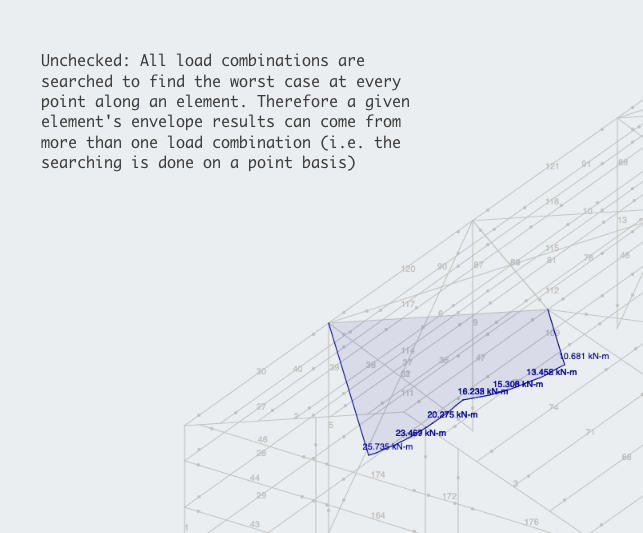
Weitere Einstellungen beinhalten, welche Lastgruppen/Fälle gelöst werden. Standardmäßig sind diese alle gelöst, Um jedoch unnötige Lösungszeit zu sparen, können Benutzer bestimmte Lastgruppen/Fälle ignorieren, wenn sie nicht benötigt werden:


